| Snažíme se lokalizovat naše webové stránky v co největším počtu jazyků, jak je to možné, ale tato stránka je v současné době stroje přeloženy pomocí Google Translate. | zavřít |
-
-
produkty
-
prostředky
-
podpora
-
společnost
-
Přihlásit se
-
ReviverSoft
Answers
Získat odpovědi od našich
Společenství počítačových expertů-
Domů
-
Zdroje
-
Otázky a odpovědi
- Podpora systému Windows XP je u konce? Můj dědeček už má xp a potřebuje nějakou pomoc
- 2 Odpovědi
Nejstarší
Nejnovější
Hlasů
0 hlasů
00Ahoj Mohammad,
Děkujeme, že jste zde zveřejnili příspěvek.
Chcete-li vědět, jak ukládat data a soubory ve vašem systému Windows XP před naformátováním počítače, zvažte níže uvedené návrhy.
Poznámka: Před provedením níže uvedených kroků připravte zařízení, například externí pevný disk, disk DVD, jednotku USB, do které lze uložit soubory.
Společnost Microsoft vytvořila vestavěný nástroj pro přenos souborů na většinu svého operačního systému Windows, který je "Windows Easy Transfer", ale bohužel Windows XP tuto předinstalaci ve vašem systému nemají, je třeba stáhnout program z odkaz níže.
http: //windows.micro ...
Po stažení programu jej nainstalujte podle pokynů na obrazovce.- Windows Jednoduchý přenos
1. Přejděte prosím na StartMenu> Snadný přenos.
2. Budete moci vidět rozhraní aplikace, klikněte na tlačítko Další .
3. Pro pokračování vyberte prosím příslušnou možnost.
4. Dokončete přenos podle pokynů na obrazovce .- EaseUS Todo PCTrans
- Stáhněte si software ke stažení na níže uvedeném odkazu.
https: //www.easeus.c ...
- Jakmile soubor stáhnete, nainstalujte soubor dvojitým kliknutím a postupujte podle pokynů na obrazovce. (Ujistěte se, že je nástroj nainstalován do dvou počítačů, aby mohli komunikovat a přenášet soubor.)
- Zvolte první možnost, která je "Přes síťové připojení" a podle pokynů na obrazovce přeneste soubory.
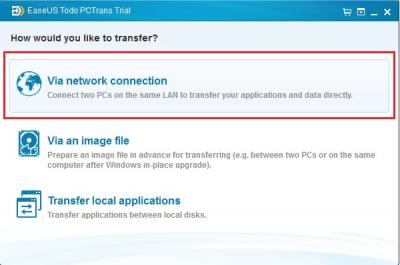
Doufám, že to pomůže!
Máte-li další dotazy, dejte nám vědět.
S pozdravem,
křesťan
0 hlasů
00Hi Irfan,
Pokud máte externí pevný disk připojený k počítači, můžete zálohovat některé nebo všechny soubory z počítače na externí jednotku.
K vytvoření zálohy použijte níže uvedené kroky.
1. Otevřete nástroj Zálohovací nástroj v počítači stisknutím tlačítka "Start", klepnutím na "Všechny programy", výběrem možnosti "Příslušenství", klepnutím na položku "Systémové nástroje" a klepnutím na položku "Zálohování".2. Klepněte na tlačítko "Další" a poté vyberte, který typ zálohy chcete provést. Chcete-li zálohovat všechny soubory v počítači (doporučená operace), vyberte možnost "Všechny informace o tomto počítači" a poté klepněte na tlačítko "Další".
3. Klepněte na tlačítko "Procházet" a vyberte externí disk. Klikněte na tlačítko "OK" a potom klikněte na tlačítko "Další".4. Klepnutím na tlačítko "Dokončit" spustíte proces zálohování.
Chcete-li ručně zkopírovat soubory do síťového umístění nebo na vyměnitelné médium v počítači se systémem Windows 7, Windows Vista, Windows XP nebo Windows Server 2003, postupujte takto:- Klepněte na tlačítko Start
, klepněte na položku Počítač a poté poklepejte na jednotku, na které máte nainstalované operační systémy Windows 7, Windows Vista, Windows XP nebo Windows Server 2003.
- Otevřete složku Uživatelé a potom otevřete složku uživatele obsahující soubory, které chcete zálohovat.
- Zkopírujte potřebné složky ze složky uživatele do síťového umístění nebo na vyměnitelné médium.
Pozdravy,
Lokesh
Vítejte na Reviversoft Answers
ReviverSoft odpovědi je místem se zeptat na jakékoli otázky máte na vašem počítači a mít zodpovězeny odborné veřejnosti.Přidat na vaši otázku
Zeptejte se komunity nyníPodobné otázky
Zobrazit plnou otázkunalít désactiver la mémoire virtuelle: Clic droit sur Ordinateur "Propriétés" Koupelna se samostatným vchodem "Parametry système avances". Dans la partie Představení, klika sur parametry. Dans l'onglet Avance de představení, partie "Mémoire virtuelle" klika sur modifikátor Ça va Afficher Quelle quantité de mémoire virtuelle et à quel endroit ... si c'est sur C:, klika sur la ligne C: et choisis "aucun fichier d'Echange" Puis Définir Ferme en validant par OK, Appliquer OK et redémarre la strojVIEW ODPOVĚDI1Zobrazit plnou otázkuBonjour, depuis quelque temps mon ordinateur Plante (écran bleu). Il Plante en donnant une des 4 erreurs ci-dessous: MEMORY_MANAGEMENT KERMEL_SECURITY_CHECK_FAILURE SYSTEM_SERVICE_EXEPTION PFN_LIST_CORRUPT mon ks Plante en moyenne toute les 10 minut je ne peux a rien faire. MerciVIEW ODPOVĚDI3Zobrazit plnou otázkuMáte potíže s počítačem?Dokončete skenování zdarma pomocí počítače Driver Reviver Nyní.StáhnoutSpusťte volné skenování -
